اگر Windows 10 خودکار اپ ڈیٹس پریشان کن ہیں، تو آپ سافٹ ویئر کا استعمال کرتے ہوئے اپ ڈیٹس کو مستقل طور پر غیر فعال کر سکتے ہیں۔ یہ طریقہ ذیل کے مضمون کے ذریعے آسان اور مؤثر ہے!
 |
Win 10 اپ ڈیٹس کو فوری اور آسانی سے مستقل طور پر بند کرنے کے طریقے کے بارے میں ہدایات
Win 10 اپ ڈیٹس کو مستقل طور پر غیر فعال کرنے کے یہ آسان اور موثر طریقے ہیں، جو آپ کو خودکار اپ ڈیٹس کی فکر کیے بغیر سسٹم کو کنٹرول کرنے میں مدد فراہم کرتے ہیں۔ یہ طریقے نہ صرف سسٹم کو مستحکم کرنے میں مدد دیتے ہیں بلکہ غیر ضروری اپ ڈیٹس سے ناپسندیدہ مسائل سے بھی بچتے ہیں۔
سروسز کا استعمال کیسے کریں۔
Win 10 اپ ڈیٹس کو مستقل طور پر غیر فعال کرنے کا ایک آسان طریقہ سروسز میں ونڈوز اپ ڈیٹ سروس کو غیر فعال کرنا ہے۔ اس طرح سسٹم میں گہرائی سے مداخلت کیے بغیر خودکار اپ ڈیٹس کو مکمل طور پر روکتا ہے۔
مرحلہ 1: ٹاسک بار سرچ بار میں "سروس" تلاش کریں۔
 |
مرحلہ 2: پھر، ونڈوز اپ ڈیٹ کو منتخب کریں، پھر پراپرٹیز پر کلک کریں۔
 |
مرحلہ 3: اسٹارٹ اپ ٹائپ سیکشن میں، ڈس ایبلڈ کو منتخب کریں، پھر ٹھیک ہے پر کلک کریں اور تبدیلیاں محفوظ کرنے کے لیے اپلائی کریں ۔
 |
مؤثر نظام کی ترتیبات کو کیسے ترتیب دیا جائے۔
صارف مندرجہ ذیل سسٹم کی ترتیبات کو ایڈجسٹ کرکے ونڈوز 10 پر اپ ڈیٹس کو غیر فعال کر سکتے ہیں:
مرحلہ 1: سب سے پہلے، ٹاسک بار پر سرچ باکس کھولیں، "اپ ڈیٹ" ٹائپ کریں اور دکھائے گئے نتائج سے "اپ ڈیٹس کے لیے چیک کریں" کو منتخب کریں۔
 |
مرحلہ 2: ونڈوز اپ ڈیٹ کو منتخب کریں اور ایڈوانسڈ آپشنز پر کلک کریں۔
 |
مرحلہ 3: ونڈوز اپ ڈیٹ کو مستقل طور پر غیر فعال کرنے کے لیے اپ ڈیٹ کے اختیارات کے سیکشن میں تین اختیارات کو بند کریں۔
 |
نوٹ: یہ طریقہ صرف ان آلات پر لاگو ہوتا ہے جو Windows 10 یا اس کے بعد کے ورژنز چلا رہے ہیں۔
وائی فائی کنکشن کیسے ترتیب دیا جائے۔
اگر آپ اپ ڈیٹس کو مکمل طور پر غیر فعال نہیں کرنا چاہتے ہیں، تو دوسرا آپشن یہ ہے کہ آپ اپنے وائی فائی کنکشن کو میٹرڈ کنکشن موڈ پر سیٹ کریں، جو مائیکروسافٹ سے بڑے اپ ڈیٹس کو ڈاؤن لوڈ کرنے کو محدود کرتا ہے۔
مرحلہ 1 : اپنے کمپیوٹر پر ترتیبات کھولیں۔
 |
مرحلہ 2 : نتائج ظاہر ہونے پر نیٹ ورکس اور انٹرنیٹ کو منتخب کریں۔
 |
مرحلہ 3 : Wi-Fi پر جائیں اور معروف نیٹ ورکس کا نظم کریں کو منتخب کریں۔
 |
مرحلہ 4 : سیٹ کے طور پر میٹرڈ کنکشن کے آپشن کو تلاش کریں اور اسے فعال کریں۔
 |
یہ Wi-Fi استعمال کرتے وقت خودکار اپ ڈیٹس کو ڈاؤن لوڈ کرنے سے روکتا ہے، جبکہ اب بھی اہم سیکیورٹی اپ ڈیٹس کو ڈاؤن لوڈ کرنے کی اجازت دیتا ہے۔
شو یا ہائیڈ اپڈیٹس سافٹ ویئر کو مؤثر طریقے سے استعمال کریں۔
مائیکروسافٹ کا اپ ڈیٹس دکھائیں یا چھپائیں سافٹ ویئر Win 10 اپ ڈیٹس کو مستقل طور پر غیر فعال کرنے کا ایک مفید حل ہے۔ یہ صارفین کو ناپسندیدہ اپ ڈیٹس کو چھپانے کی اجازت دیتا ہے، جو سسٹم کو خود بخود انسٹال ہونے سے روکتا ہے۔
مرحلہ 1 : مائیکروسافٹ ویب سائٹ سے شو یا ہائیڈ اپڈیٹس سافٹ ویئر ڈاؤن لوڈ اور انسٹال کریں، پھر اگلا پر کلک کریں۔
 |
مرحلہ 2 : "اپ ڈیٹ چھپائیں" کو منتخب کریں اور آپ کو دستیاب اپ ڈیٹس کی فہرست نظر آئے گی۔
 |
مرحلہ 3 : وہ اپ ڈیٹ منتخب کریں جسے آپ چھپانا چاہتے ہیں، اور ونڈوز خود بخود اس اپ ڈیٹ کو انسٹال نہیں کرے گا۔ پھر، "اگلا" پر کلک کریں.
 |
مرحلہ 4 : جب عمل مکمل ہو جائے گا، نظام کامیابی کا پیغام دکھائے گا جیسا کہ ذیل میں دکھایا گیا ہے۔
 |
اس آرٹیکل کے ذریعے، آپ نے سافٹ ویئر کا استعمال کرتے ہوئے Win 10 پر ونڈوز اپ ڈیٹ کو مستقل طور پر غیر فعال کرنے کے طریقے سیکھے ہیں، جس سے ناپسندیدہ خودکار اپ ڈیٹس کو روکنے میں مدد ملتی ہے۔ اس سے آپ کے کمپیوٹر کو بغیر کسی رکاوٹ کے آسانی سے چلانے میں مدد ملے گی۔ کمپیوٹر کا استعمال کرتے وقت غیر ضروری پریشانیوں سے بچنے کے لیے خودکار ونڈوز اپ ڈیٹ کو غیر فعال کرنے کے طریقہ کار کو فوری طور پر لاگو کریں۔
ماخذ



![[تصویر] قومی اسمبلی کے چیئرمین ٹران تھان مین ون فیوچر 2025 ایوارڈ کی تقریب میں شرکت کر رہے ہیں](/_next/image?url=https%3A%2F%2Fvphoto.vietnam.vn%2Fthumb%2F1200x675%2Fvietnam%2Fresource%2FIMAGE%2F2025%2F12%2F05%2F1764951162416_2628509768338816493-6995-jpg.webp&w=3840&q=75)



![[تصویر] ویتنام ایسوسی ایشن آف فوٹوگرافک آرٹسٹ کے قیام کی 60 ویں سالگرہ](/_next/image?url=https%3A%2F%2Fvphoto.vietnam.vn%2Fthumb%2F1200x675%2Fvietnam%2Fresource%2FIMAGE%2F2025%2F12%2F05%2F1764935864512_a1-bnd-0841-9740-jpg.webp&w=3840&q=75)













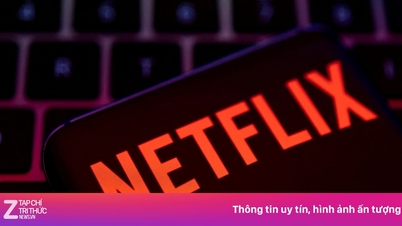


























































































تبصرہ (0)